时间:2022-02-25 15:26:26
作者:燕花
来源:u老九
1. 扫描二维码随时看资讯
2. 请使用手机浏览器访问:
http://m.xitongzhijia.net/article/241117.html
手机查看
评论
BitLocker是Windows提供的一项磁盘加密功能,很多用户都会使用该功能对磁盘进行加密,但是有部分用户想要关闭但是不知道如何操作。那下面小编就给大家分享一下Win10关闭Bitlocker的方法。
操作方法:
1、首先,在桌面上双击打开此电脑;
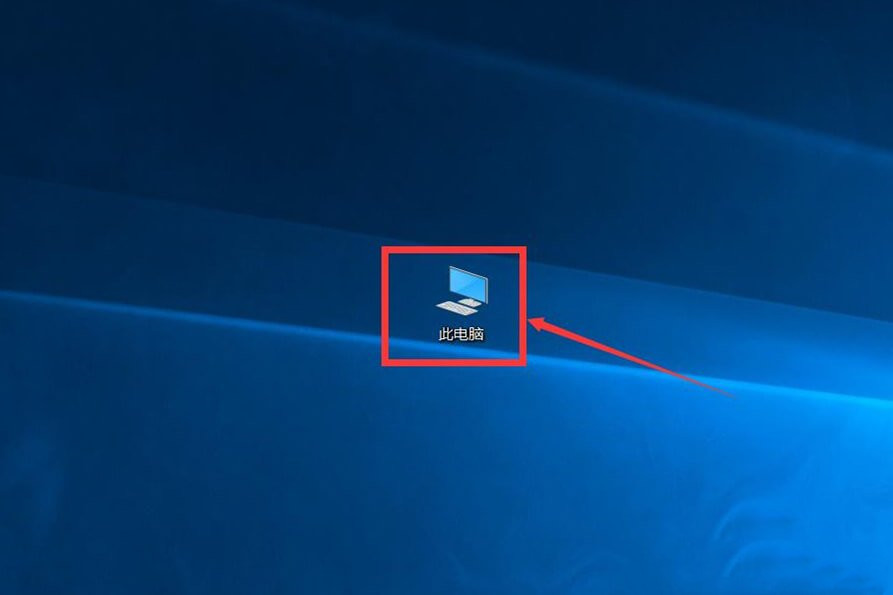
2、磁盘管理器中,找到需要解除bitlocker的磁盘分区;
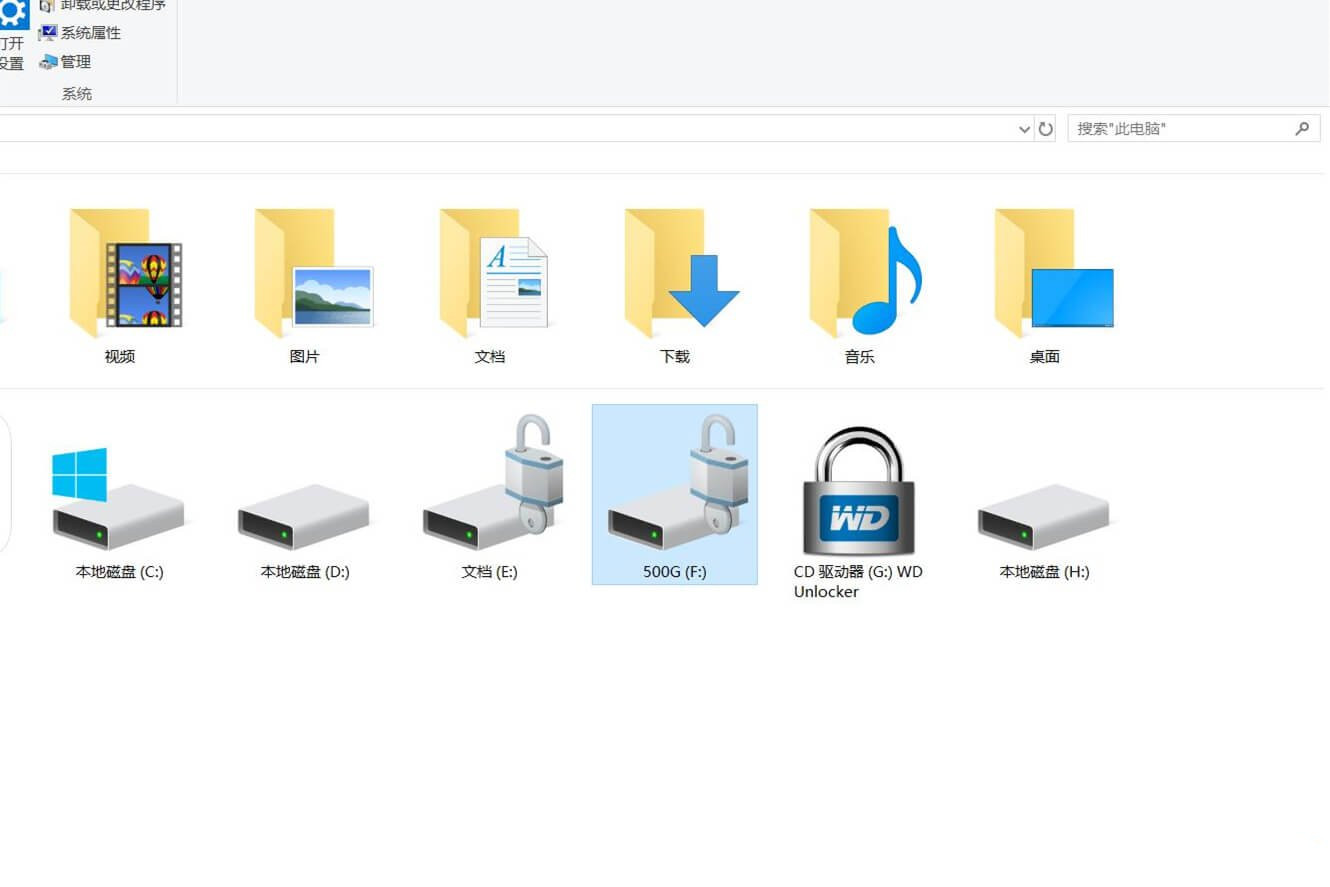
3、此磁盘上点击右键,在打开的菜单项中,选择管理 BitLocker(B);

4、打开的管理 BitLocker窗口,点击关闭 BitLocker。然后在弹出的确认提示框,点击关闭 BitLocker。这时候,会提示正在解密,等解密进度条走完就可以了;
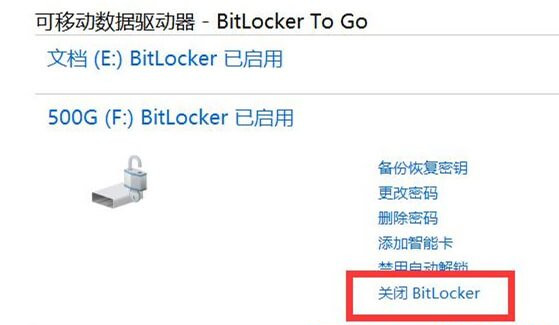
发表评论
共0条
评论就这些咯,让大家也知道你的独特见解
立即评论以上留言仅代表用户个人观点,不代表u老九立场